Scopriamo insieme come criptare un cellulare: la procedura da attuare sia su Android che su iOS, per rendere lo smartphone più sicuro.

Volete imparare a criptare il vostro smartphone? Molti di voi sicuramente conoscete già i sistemi di base atti alla sicurezza del terminale, quali possono essere il codice PIN, la password, l’autenticazione biometrica, che prevede anche la lettura delle impronte digitali e il riconoscimento facciale. Al giorno d’oggi, non è necessario utilizzare app particolari e specifiche per cifrare i dati sullo smartphone: i dati, infatti, saranno protetti con un metodo di sblocco sicuro, che non consente accessi non autorizzati. Scopriamo, dunque, insieme la procedura da attuare sia su Android che su iOS.
Come criptare un cellulare Android
Avete uno smartphone Android e volete criptarlo? La procedura è simile per tutti i modelli che hanno come sistema operativo Android. A questo punto, dunque, non dovrete fare altro che aprite l’app Impostazioni, andate in Sicurezza e privacy > Sblocco dispositivo.
Qui, impostate un blocco schermo, scegliendo tra Sequenza, PIN o Password. Dopo aver inserito e confermato la vostra scelta, decidete se visualizzare le notifiche sulla schermata di blocco e clicca su Fine.
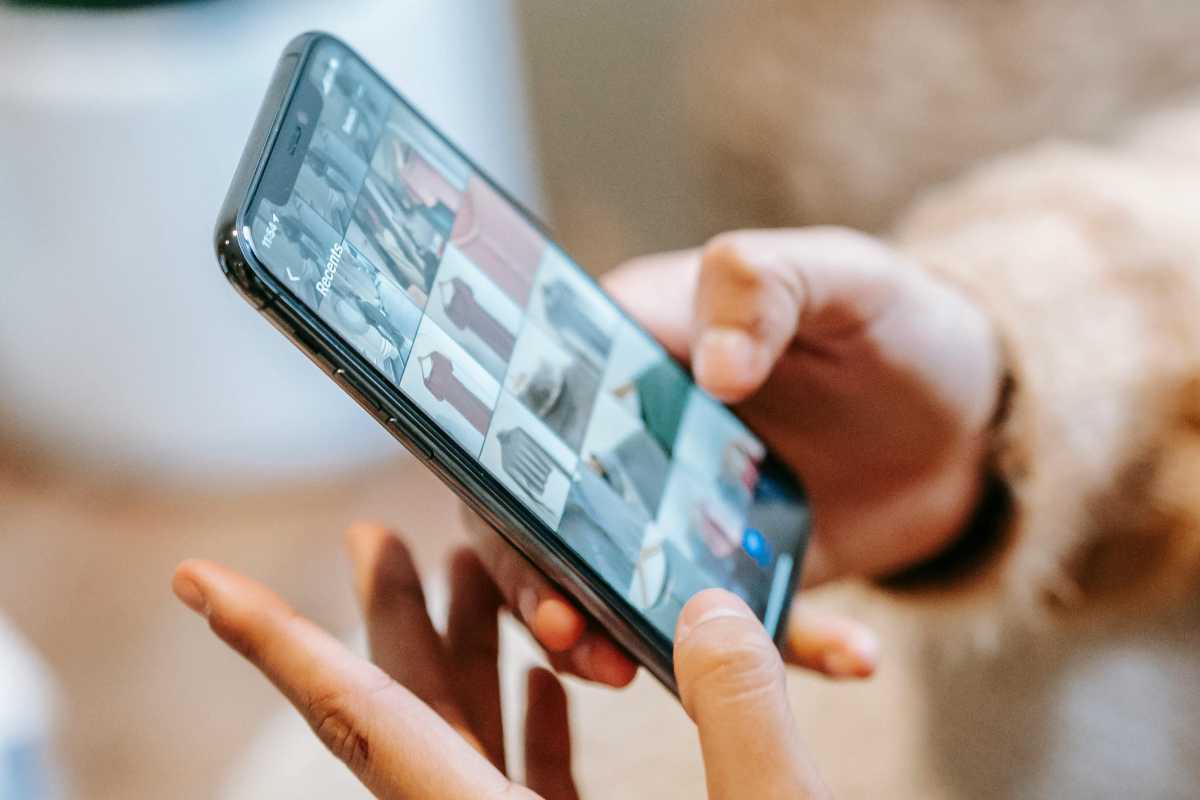
Per aggiungere un’autenticazione biometrica, andate su Sblocco con il Volto e l’Impronta, inserite il metodo di sblocco scelto e seguite le istruzioni per configurare l’impronta o il riconoscimento facciale, terminando la procedura, pigiando il pulsante Fine.
La procedura prevista per iPhone
Per criptare un iPhone, invece, la procedura è un po’ diversa. In tal senso, dunque, andate sull’icona dell’app Impostazioni, poi su Face ID e codice o Touch ID e codice e attiva il codice di sblocco. Scegliete, poi, il tipo di codice che preferisci e inseriscilo due volte. Dopo, inserisci la password del tuo ID Apple per confermare e continua.
Per configurare il Touch ID o il Face ID, segui le istruzioni su schermo per registrare la vostra impronta o il vostro volto. Non dimenticate, inoltre, di attivare le opzioni di sblocco nelle impostazioni di Touch ID o Face ID.
Per ottenere un livello di sicurezza ancora più forte, andate nelle Impostazioni > Face ID e codice (o Touch ID e codice) attiva Inizializza i dati, che formatta il dispositivo dopo 10 tentativi di accesso falliti e Protezione del dispositivo rubato, che impedisce, nei fatti, i attuare modifiche importanti ad alcune impostazioni relative alla sicurezza avanzate quando il dispositivo è lontano da luoghi conosciuti, come può essere, ad esempio, la vostra abitazione.
È molto importante, dunque, attuare questa serie di passaggi, al fine di proteggere il dispositivo e anche i contenuti che vi sono all’interno da azioni mirate a destabilizzarne la sicurezza, sia volontariamente che involontariamente.







